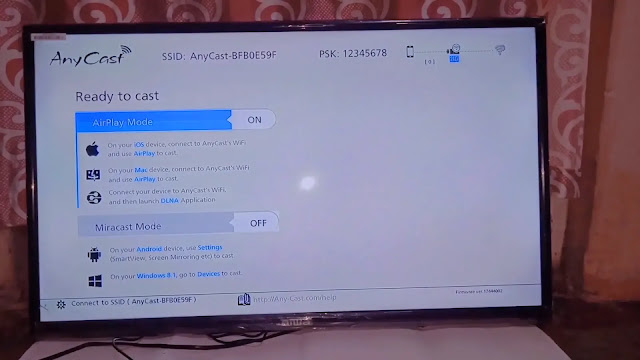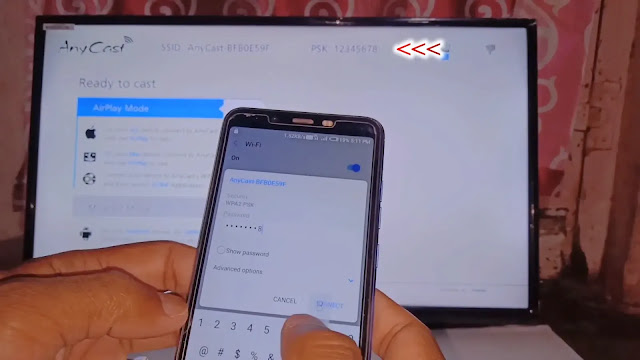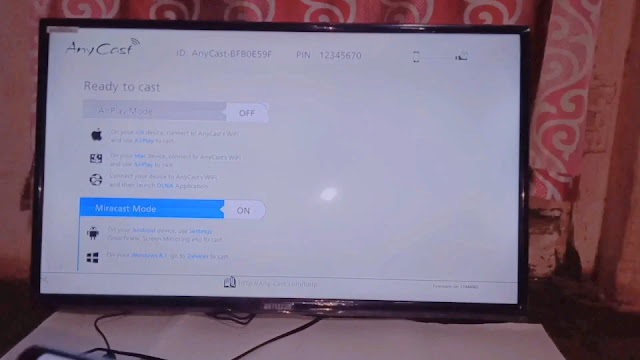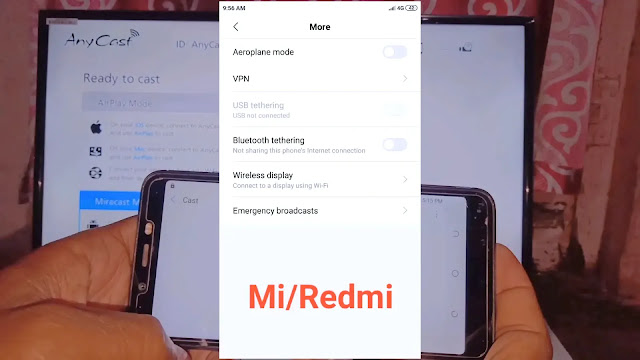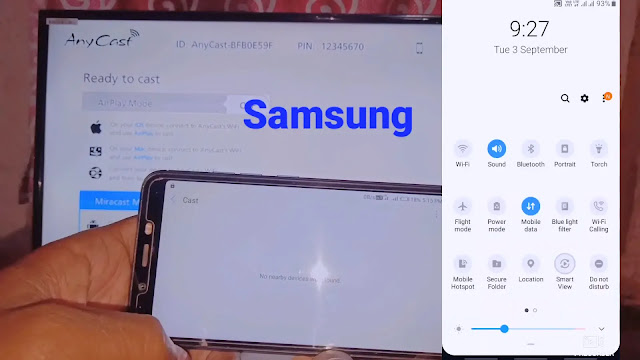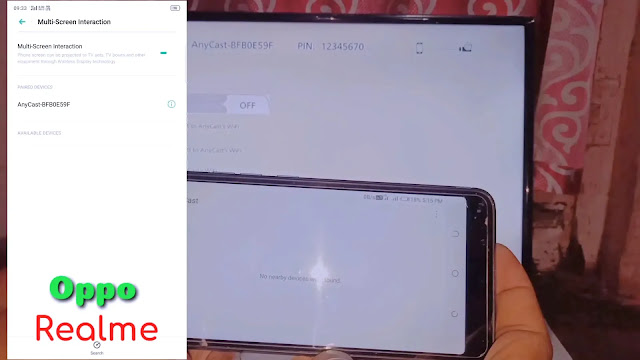Anycast M9 Plus Full Setup 2021 | Step by step Full Tutorial
Hey guys,
स्वागत है आपका हमारे ब्लॉग VL Technical की पहली पोस्ट Anycast M9 Plus Full Setup 2021 में !
दोस्तों इस ब्लोग में हम जानेंगे की किस प्रकार हम आसानी से Miracast Dongle Anycast m9 plus setup कर सकते हैं ।
Highlights :
- Anycast overview
- Anycast Dongle Price
- How to Configure Anycast
- Anycast M9 Plus step by step Full Setup
- Cast Option in Many Devices
- Anycast M9 Plus Full Setup Video Tutorial
दोस्तों सेटअप से पहले देख लेते है की Anycast m9 plus dongle किस प्रकार का होता है।(Anycast M9 Specification)
दोस्तों जैसा की आप नीचे इमेज में देख रहें हैं इस प्रकार की इस डिवाइस की पैकिंग होती है। बॉक्स के सामने की और Anycast M9 plus लिखा होता है।
दोस्तों इस डिवाइस के उपयोग की बात करें तो इसके द्वारा हम अपने मोबाइल , टेबलेट , लैपटॉप आदि की स्क्रीन को टीवी पर Cast कर सकते है।
Anycast M9 plus price :
इसकी Pricing की बात करें तो ये 700 से 1000 Rs. के बीच मिल जाता था लेकिन अभी जैसे की Lockdown में GST बढ़ जाने के कारण Price बढ़ गए है तो अभी 1000 से 1500 Rs. के बीच ये मिल जाता है। वैसे price कम ज्यादा होते रहते हैं।
यह डिवाइस online और offline दोनों प्लेटफॉर्म पर आसानी से मिल जाता है Online Buy करने की लिंक आपको इस ब्लॉग में नीचे मिल जाएगी तो अगर आप चाहें तो यहाँ से भी इसे खरीद सकते हैं –
 |
| anycast m9 plus box |
अब दोस्तों इस प्रकार का ये डिवाइस होता है इस डिवाइस में 1 छोटी-सी ब्लू-कलर की LED लाइट भी मिल जाती है, जोकि डिवाइस को टीवी के HDMI Port में इन्सर्ट करने पर जलती है । इस डिवाइस में हमें 1 बटन भी मिलता है जोकि Miracast Mode पर स्विच करने में काम आता है ।
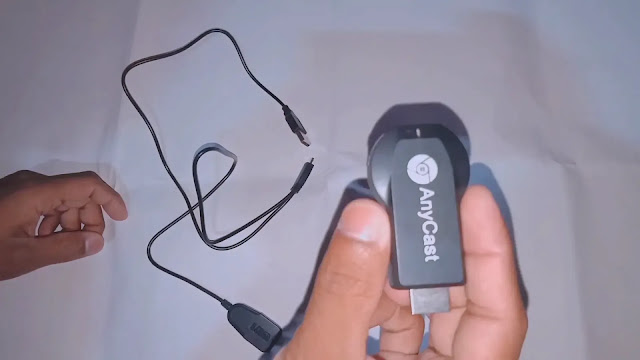 |
| Anycast device |
ये दोस्तों इस डिवाइस का WIFI Dongle होता है जो की Signals को रिसीव करता है। इसे हमें टीवी के आगे की साइड रखना है ताकि Signals रिसीव होने में कोई प्रॉब्लम न आये ।
 |
| Receiver |
Anycast M9 plus Full Setup :
दोस्तों Anycast M9 Plus Setup करना बहुत ही आसान है बस हमें कुछ सिंपल सी स्टेप्स को फॉलो करना है :-
स्टेप 1 :-
सबसे पहले हमें इस दी हुई Micro USB Pin को इस डिवाइस के Micro USB Port में लगा देना है ।
 |
| Insert micro USB pin into micro USB port of this device |
स्टेप 2 :-
अब अगर आपको डिवाइस को टीवी में इन्सर्ट करने में प्रॉब्लम आती है, जैसे टीवी अगर वाल माउंटेड है और डिवाइस दिवार के कारण ठीक से लग नहीं पा रहा है तो आपको एक MALE to FEMALE HDMI Cable खरीद लेनी है जिससे की आपका डिवाइस ठीक से लग जाएगा और हां केबल 100 से 200 Rs. के आसपास ऑनलाइन या ऑफलाइन दोनों प्लेटफॉर्म पर आसानी से मिल जाएगी ।
आप चाहे तो नीचे दी गई लिंक से भी आसानी से खरीद सकते हैं –
स्टेप 3 :-
अब हमें अपनी टीवी को HDMI Mode पर स्विच करना है उसके लिए हम टीवी के रिमोट में HDMI के बटन को प्रेस करना है । अगर आपकी टीवी में HDMI का अलग से बटन नहीं है तो आपको TOOLS नाम का बटन मिल जाएगा। उसे प्रेस कर हमें HDMI सिलेक्ट कर लेना है।
स्टेप 4 :-
अब हमें अपने फ़ोन में WIFI को ON करना है ON करते ही फ़ोन में Anycast Device का नाम आ जाएगा हमें उसे कनेक्ट कर लेना है । Passwords हमें अपनी टीवी के टॉप में मिल जाएंगे। Passwords बदलते रहते है कनेक्ट करने से पहले । इसलिए हमें passwords को ठीक से देखकर Enter करना है ताकि कोई भी गलती न हो ।
स्टेप 5 :-
दोस्तों अब सबसे MAIN स्टेप है इसमें ही कुछ दोस्त गलती कर देते हैं।
इस स्टेप में दोस्तों आपको Anycast डिवाइस के बटन को 3 सेकंड्स के लिए लॉन्ग प्रेस करके रखना है ताकि Miracast Mode ON हो जाये।
स्टेप 6 :-
अब फाइनल स्टेप में हमें अपने मोबाइल फ़ोन में कास्ट के फीचर को ढूँढना है और उसके बाद Anycast के नाम पर क्लिक करके कनेक्ट कर लेना है ।
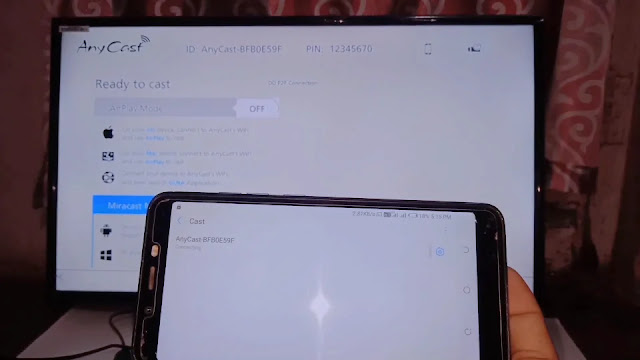 |
| Connecting |
 |
| Connected |
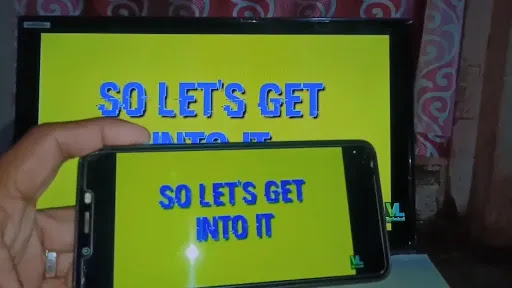 |
| Casting
अब अगर आपको अपने डिवाइस में CAST SCREEN का फीचर नहीं मिल रहा हो तो मैं आपको बता देता हूँ की आपको आपके मोबाइल डिवाइस में ये फीचर किस नाम से मिलेगा और कहां मिलेगा। Mi / Xiaomi / Redmi / Poco :-आपको सबसे पहले अपने डिवाइस की सेटिंग्स में जाना है उसके बाद More के ऑप्शन को ओपन करना है अब यहाँ हमें Wireless Display नाम से ये फीचर मिल जाता है। हमें Wireless Display को ओपन करके Anycast के नाम पर क्लिक करके कनेक्ट कर लेना है। Samsung :-आपको अपने सैमसंग डिवाइस में नोटिफिकेशन पैनल को ओपन करना है। नोटिफिकेशन पैनल ओपन करने के बाद आपको उसमे Smart View नाम से Icon मिलेगा आपको उसे लॉन्ग प्रेस करना है उसके बाद उसमे आपको Anycast के नाम पर क्लिक करके Simply कनेक्ट कर लेना है। Oppo & Realme :-आपको सबसे पहले सेटिंग्स में जाना है उसके बाद Other Wireless Connections पर क्लिक करना है, उसके बाद जो Multi-Screen Interaction लिखा हुआ रहेगा वही Cast Screen का फीचर है उसे ओपन कर लेना है। उसके बाद वहाँ Anycast device का नाम आ जाएगा हमें उस नाम पर Simply क्लिक करके कनेक्ट कर लेना है। Vivo :-Vivo के फ़ोन में हमें Settings में जाना है उसमे बाद Smart Mirroring का फीचर हमें मिल जाएगा उस पर क्लिक करने के बाद हमें Screen Mirroring का फीचर मिल जाएगा , उसे OPEN कर लेना है अब यहाँ Anycast Device का नाम आ जाएगा हमें Simply क्लिक करके कनेक्ट कर लेना है । Techno :- Techno के फ़ोन में हमें सेटिंग में जाकर Cast सर्च करना है उसके बाद ओपन कर लेना है अब यहाँ Anycast Device का नाम आ जाएगा हमें Simply क्लिक करके कनेक्ट कर लेना है। Other :-अब दूसरी कुछ कंपनियों के फ़ोन्स जिनमे Cast -Screen का फीचर नहीं मिल रहा हो उनमे आपको 1 एप्लीकेशन Download करनी है जोकि Play-Store पर भी available है जिसका नाम है Google – Home इस App को आप ओपन करोगे तब इसमें Anycast डिवाइस का नाम आ जाएगा और फिर simply आपका डिवाइस आपकी टीवी पर Cast होने लगेगा। इन्हें भी पढ़ें :SMITCH SMART BULB : Full Setup with My Smitch App and Google HomeVI Launched New High-Speed Night Data Offer ‘binge all-night’ to Offer Free Unlimited Data |
और अच्छे से समझने के लिए वीडियो देखें:
इस प्रकार इस ब्लॉग पोस्ट Anycast M9 Plus Full Setup 2021 में हमने Anycast डिवाइस का फुल सेटअप देखा आशा है आपको ब्लॉग पसंद आया होगा।